Jednostavan i brz vodič za root-anje Androida

Nakon što rootate svoj Android telefon, imate potpuni pristup sustavu i možete pokretati mnoge vrste aplikacija koje zahtijevaju root pristup.
To je jedna od mnogih poruka na koje nailazite kada koristite Chrome. Tražite najbližu ljekarnu na svojoj lokaciji i od vas se traži vaša lokacija. To bi moglo biti zato što žele znati gdje se nalazite kako bi vam rekli koju trgovinu da vam pokažu.
Postoje trenuci kada je pitanje vaše lokacije opravdano. No, postoje trenuci kada stranica ne mora znati gdje se nalazite da bi vam pružila ono što trebate. Ako ste se umorili od stalnog prikazivanja ove poruke, dobra vijest je da možete učiniti nešto u vezi s tim. S nekoliko klikova tu i tamo, možete učiniti da ova poruka nestane.
Sadržaj
Zaustavite Chrome da traži vašu lokaciju – Windows 10
Ako redovito koristite Chrome na računalu sa sustavom Windows 1o, možete spriječiti preglednik da traži vašu lokaciju na sljedeći način. Kliknite na točkice u gornjem desnom kutu i idite na Postavke .
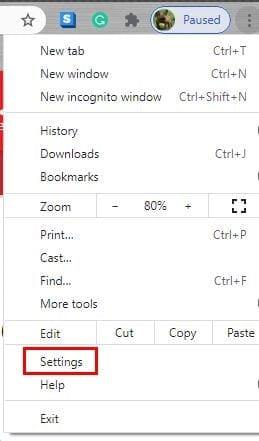
Kada ste u Postavkama , idite na Privatnost i sigurnost i kliknite na padajući izbornik za Postavke stranice .
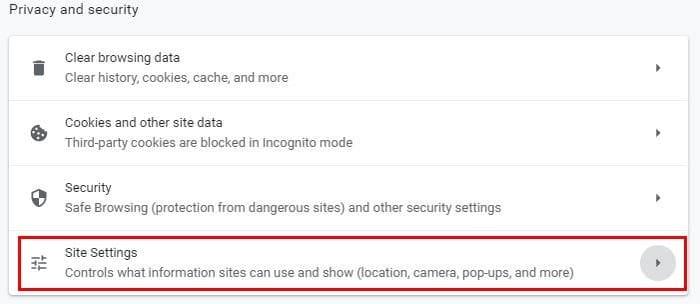
Pomaknite se malo prema dolje kad ste u postavkama web-mjesta, a pod odjeljkom Dozvole , Lokacija će biti prva na popisu.
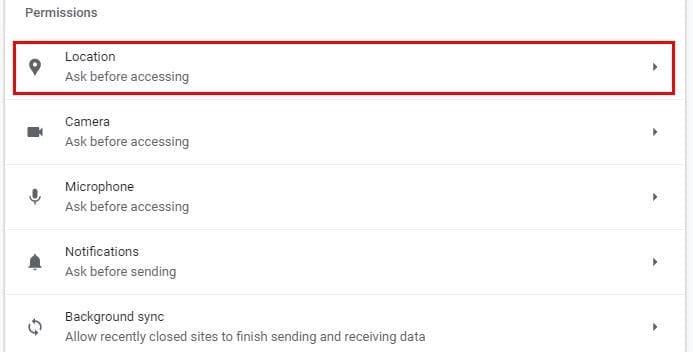
Imate različite opcije kada je riječ o blokiranju poruke o lokaciji u Chromeu. Naravno, možete blokirati sve zajedno i nikada to ne vidjeti ni na jednom mjestu. No, ako postaje dosadno samo na određenim stranicama, možete blokirati poruku o lokaciji na tim stranicama tako da ih dodate na popis blokiranih. Također možete dodati stranice ispod popisa blokiranih na kojima ne biste imali ništa protiv da vidite poruku.
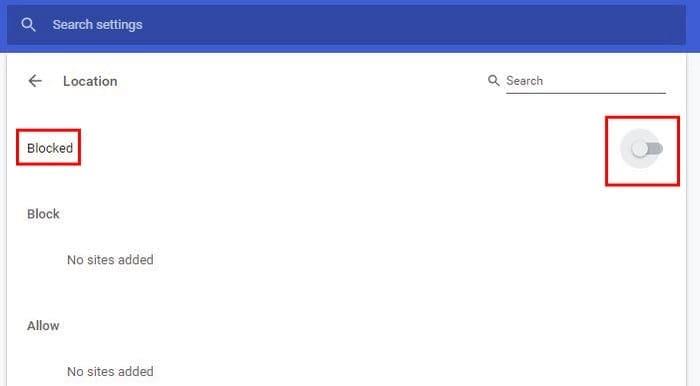
Dakle, izbor je vaš hoćete li blokirati sve zajedno ili samo za određene stranice. Nastavite čitati da biste vidjeli kako možete prestati vidjeti poruku o lokaciji na Chromeu, ali na svom Android uređaju.
Spriječite web-mjesta da traže vašu lokaciju u Chromeu – Android
Da bi stranice tražile vašu lokaciju u Chromeu za Android, otvorite Chrome. Dodirnite točkice u gornjem desnom kutu i idite na Postavke .
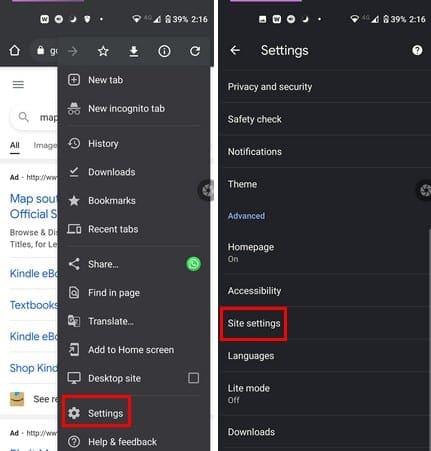
U Postavkama prijeđite prstom malo prema dolje i dodirnite opciju Postavke web mjesta. Opcija lokacije bit će druga opcija dolje. U Lokacija, baš kao i u Chromeu za Windows, možete dopustiti ili blokirati određene web stranice da traže vašu lokaciju. Ovo je izvrsna opcija ako samo nekoliko web-mjesta pretjeruje s traženjem vaše lokacije. Ako nikada ne želite vidjeti poruku ni na jednom mjestu, sve što trebate učiniti je isključiti opciju u gornjem desnom kutu.
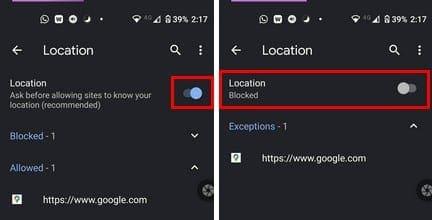
Nakon što ga isključite, trebali biste vidjeti da je rad blokiran odmah ispod Lokacija.
Zaustavite poruku o lokaciji na Chromeu – iPad
Poruka o lokaciji koju dobijete na Chromeu također se može opisati kao skočni prozor. Onemogućavanjem skočnih prozora na vašem iPadu također ćete se riješiti poruke o lokaciji. To možete učiniti tako da otvorite Chrome i dodirnete točkice te odete na Postavke .
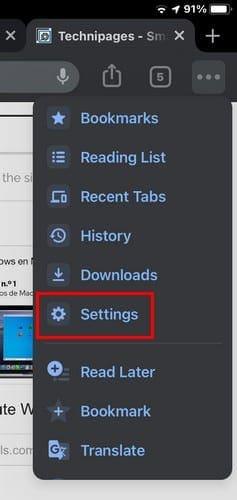
Kada ste u postavkama , prijeđite prstom prema dolje dok ne vidite opcije postavki sadržaja . Dodirnite opciju Blokiraj skočne prozore i uključite opciju. Nećete vidjeti opciju za onemogućavanje lokacije, ali blokiranjem skočnih prozora nećete vidjeti ni onu s lokacijom.
Zaključak
Onemogućavanje poruke o lokaciji možda neće biti neugodno za neke, ali može ometati druge. Bez obzira na uređaj koji koristite; možete onemogućiti tu poruku i nastaviti koristiti Chrome uz najmanje moguće smetnje. Koliko vam smeta poruka o lokaciji? Javite mi u komentarima ispod i ne zaboravite podijeliti članak na društvenim mrežama.
Nakon što rootate svoj Android telefon, imate potpuni pristup sustavu i možete pokretati mnoge vrste aplikacija koje zahtijevaju root pristup.
Tipke na vašem Android telefonu ne služe samo za podešavanje glasnoće ili buđenje zaslona. Uz nekoliko jednostavnih podešavanja, mogu postati prečaci za brzo fotografiranje, preskakanje pjesama, pokretanje aplikacija ili čak aktiviranje značajki za hitne slučajeve.
Ako ste ostavili laptop na poslu i imate hitan izvještaj koji trebate poslati šefu, što biste trebali učiniti? Upotrijebiti svoj pametni telefon. Još sofisticiranije, pretvorite svoj telefon u računalo kako biste lakše obavljali više zadataka istovremeno.
Android 16 ima widgete za zaključani zaslon koje vam omogućuju promjenu zaključanog zaslona po želji, što ga čini mnogo korisnijim.
Android način rada Slika u slici pomoći će vam da smanjite videozapis i gledate ga u načinu rada slika u slici, gledajući videozapis u drugom sučelju kako biste mogli raditi i druge stvari.
Uređivanje videa na Androidu postat će jednostavno zahvaljujući najboljim aplikacijama i softveru za uređivanje videa koje navodimo u ovom članku. Pobrinite se da ćete imati prekrasne, čarobne i elegantne fotografije za dijeljenje s prijateljima na Facebooku ili Instagramu.
Android Debug Bridge (ADB) je moćan i svestran alat koji vam omogućuje mnoge stvari poput pronalaženja logova, instaliranja i deinstaliranja aplikacija, prijenosa datoteka, rootanja i flashanja prilagođenih ROM-ova te stvaranja sigurnosnih kopija uređaja.
S aplikacijama s automatskim klikom. Nećete morati puno raditi prilikom igranja igara, korištenja aplikacija ili zadataka dostupnih na uređaju.
Iako ne postoji čarobno rješenje, male promjene u načinu punjenja, korištenja i pohranjivanja uređaja mogu uvelike usporiti trošenje baterije.
Telefon koji mnogi ljudi trenutno vole je OnePlus 13, jer osim vrhunskog hardvera, posjeduje i značajku koja postoji već desetljećima: infracrveni senzor (IR Blaster).







